Si vous êtes assis sur un PC Windows et que vous lisez cet article, cela vous a aidé Processus système Les difficultés arrivent ici. Il vous a aidé à faire fonctionner votre ordinateur et à créer une interface utilisateur graphique pour vous permettre de vous connecter à Windows, de vous connecter à Internet, d'ouvrir votre navigateur Web, etc.
Windows comprend de nombreux processus système et applications, mais la plupart d'entre eux ne vous seront probablement pas familiers. L'un des processus dont vous n'avez peut-être pas entendu parler est yourphone.exe. Contrairement à d'autres processus système comme svchost.exe , Yourphone.exe est un nouveau processus système introduit dans Windows 10. Voici tout ce que vous devez savoir à ce sujet.

Qu'est-ce que Yourphone.exe et devez-vous le désactiver?
Si vous voyez le processus yourphone.exe (ou quelque chose de similaire) s'exécuter dans Gestionnaire de tâches Windows , Cela signifie que vous utilisez Windows 10 avec Exécuter L'application de votre téléphone En arrière-plan.
Préparer L'application de votre téléphone Une fonctionnalité Windows relativement nouvelle qui vous permet de synchroniser votre appareil Windows avec un smartphone ou une tablette Android exécutant Android 7.0 ou version ultérieure. Il vous permet d'accéder aux notifications de votre téléphone, y compris aux messages entrants, sans regarder directement votre appareil Android.
Si vous êtes un utilisateur iPhone ou iPad, vous pouvez toujours utiliser l'application Votre téléphone, mais vous êtes limité au partage du lien du navigateur, avec d'autres fonctionnalités actuellement non disponibles. Vous devrez installer Microsoft Edge Sur un iPhone ou un iPad pour que vous le fassiez.
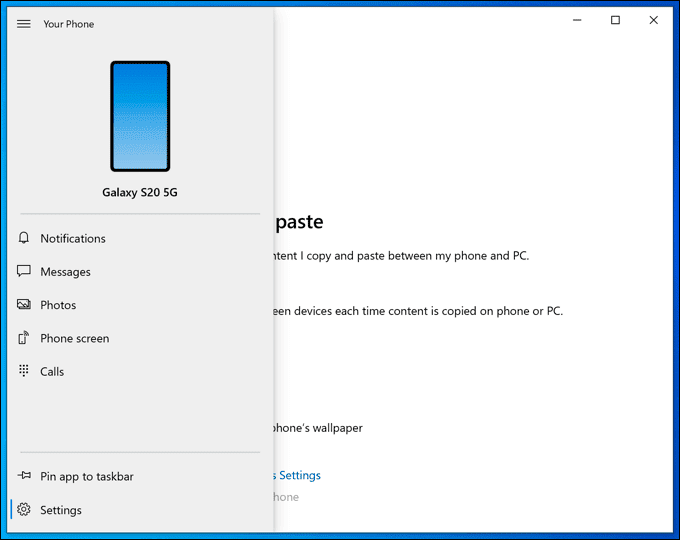
Vous pouvez également partager des fichiers et des photos entre vos appareils et répondre à Messages texte de l'ordinateur Et beaucoup plus. C'est une application Microsoft, vous pouvez donc continuer à l'exécuter sur PC en toute sécurité.
Cependant, si vous souhaitez le désactiver, vous pouvez. Vous pouvez arrêter le processus yourphone.exe manuellement dans le Gestionnaire des tâches Windows, ou vous pouvez l'empêcher de s'exécuter en arrière-plan dans les paramètres Windows. Vous pouvez également supprimer complètement l'application à l'aide de Windows PowerShell.
Comment arrêter le processus Yourphone.exe manuellement
Si vous pensez que le processus yourphone.exe est en cours d'exécution sur votre PC et que vous souhaitez l'arrêter, vous pouvez le faire manuellement à l'aide du Gestionnaire des tâches de Windows.
Pour ce faire, vous devrez ouvrir le Gestionnaire des tâches Windows en cliquant avec le bouton droit de la souris sur la barre des tâches en bas de l'écran. Dans le menu des options, appuyez sur Gestionnaire de tâches. Au lieu de cela, appuyez sur Ctrl + Maj + Echap Sur le clavier pour l'ouvrir manuellement.
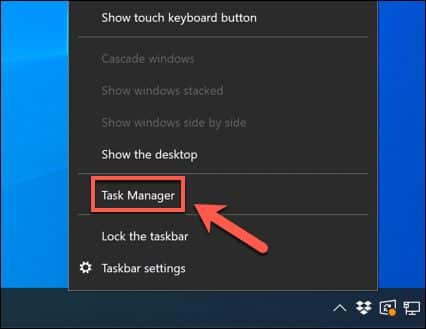
Dans la fenêtre du Gestionnaire des tâches de Windows, recherchez le processus yourphone.exe. Si l'application est ouverte, le processus apparaîtra comme votre téléphone. S'il s'exécute en arrière-plan, il peut apparaître comme YourPhone à la place.
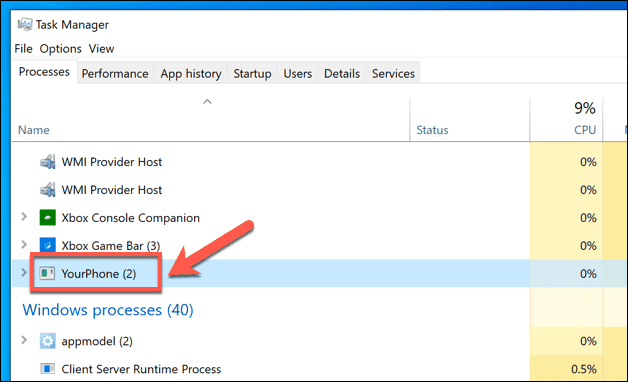
Pour arrêter le processus yourphone.exe, faites un clic droit dessus et appuyez sur Option Terminer la tâche.
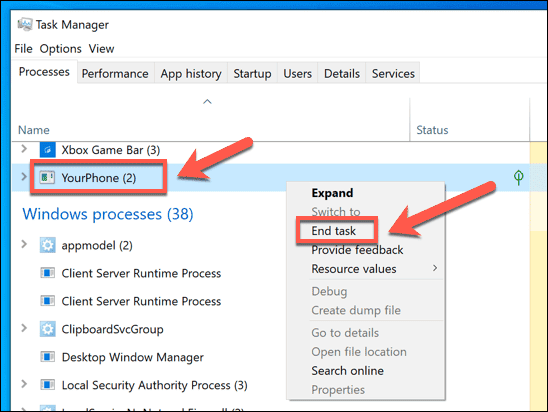
Cela mettra fin au processus jusqu'au prochain redémarrage ou jusqu'à ce que vous ouvriez manuellement l'application Votre téléphone. Si vous utilisez les fonctionnalités de votre téléphone, cela empêchera l'application de s'exécuter en arrière-plan. Vous ne recevrez pas de notifications ou les messages ne seront pas synchronisés via l'appareil Android tant que vous n'aurez pas ouvert à nouveau l'application.
Désactivez l'application Votre téléphone dans Windows 10
La fin du processus yourphone.exe arrêtera uniquement le fonctionnement de l'application jusqu'au redémarrage. Si vous souhaitez qu'il s'éteigne automatiquement en arrière-plan lorsque votre PC redémarre, vous devez le désactiver dans le menu Paramètres de Windows.
Pour ouvrir les paramètres Windows, cliquez avec le bouton droit sur le menu Démarrer et appuyez sur Option Paramètres.
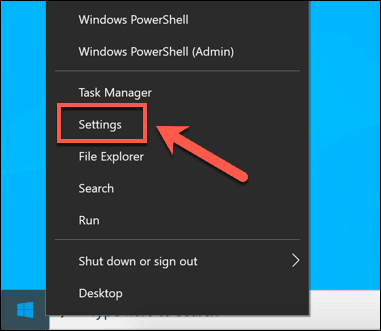
Dans la fenêtre du menu Paramètres, appuyez sur Confidentialité -> applications d'arrière-plan. À partir de là, une liste des applications pouvant s'exécuter en arrière-plan sera répertoriée. Localisez l'application Votre téléphone en faisant défiler la liste sur la droite. Pour le désactiver, vous devez désactiver l'interrupteur à bascule à côté de lui en position d'arrêt.
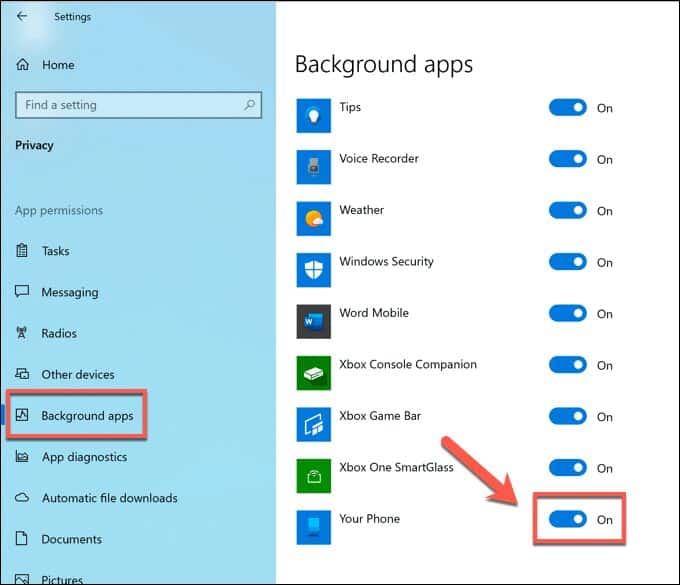
Une fois désactivée, l'application Votre téléphone ne pourra plus fonctionner en arrière-plan. Au prochain redémarrage de votre ordinateur, l'application n'apparaîtra plus dans la liste des processus du Gestionnaire des tâches Windows tant que vous ne l'ouvrirez pas vous-même.
Si vous n'utilisez jamais l'application, l'application n'apparaîtra jamais tant que vous ne l'ouvrirez pas. Cela le désactivera mais il sera prêt à être utilisé si vous changez d'avis à l'avenir.
Supprimez l'application Votre téléphone (yourphone.exe) à l'aide de Windows PowerShell
La désactivation de l'application Votre téléphone en la désactivant en arrière-plan la désactivera efficacement, mais vous pourrez toujours l'ouvrir manuellement. Si vous souhaitez le supprimer complètement, vous devrez utiliser Windows PowerShell pour le faire.
Bien qu'il ne soit généralement pas recommandé de supprimer les composants Windows intégrés, il est prudent de supprimer cette application. Ce n'est pas un composant essentiel du système, il ne devrait donc affecter aucune autre fonctionnalité. Le supprimer vous empêchera de synchroniser votre appareil Android avec Windows, mais vous pouvez réinstaller l'application à partir de Microsoft Store Plus tard.
Pour supprimer yourphone.exe, vous devrez ouvrir une fenêtre PowerShell avec des privilèges d'administrateur. Pour ce faire, cliquez avec le bouton droit sur le menu Démarrer et appuyez sur Option Windows PowerShell (administrateur).
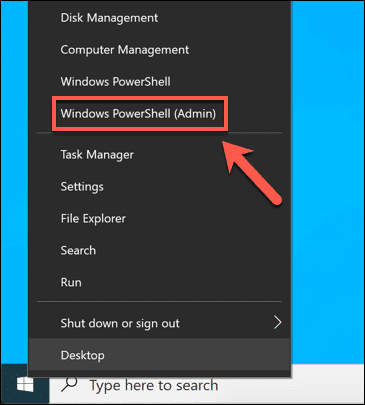
Dans la fenêtre Windows PowerShell, vous pouvez exécuter une commande qui empêche les composants utilisés pour votre téléphone (y compris yourphone.exe) de fonctionner. Pour ce faire, tapez:
Get-AppxPackage Microsoft.YourPhone -AllUsers | Remove-AppxPackage
Et presse Entrer.
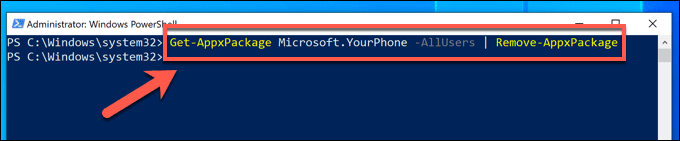
Vous ne verrez aucune confirmation que l'application Votre téléphone a été supprimée. En cas de succès, aucune réponse n'est enregistrée dans la fenêtre PowerShell. Vous devrez peut-être également supprimer les fichiers d'installation de l'application Votre téléphone après cette opération. Vous pouvez accéder à ces fichiers en ouvrant le dossier:
C:\Program Files\WindowsApps\
Dans l'Explorateur de fichiers Windows.
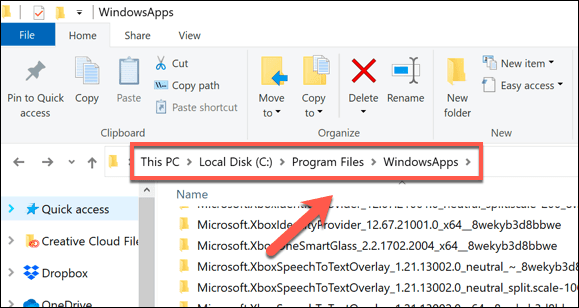
Dans le dossier C: \ Program Files \ WindowsApps, recherchez un dossier supplémentaire commençant par Microsoft.VotreTéléphone (Par exemple , Microsoft.YourPhone_1.20081.117.0_x64__8wekyb3d8bbwe). Le nom du dossier changera en fonction de la version de l'application actuellement installée sur votre ordinateur. Plusieurs dossiers contenant la balise peuvent être répertoriés Microsoft.VotreTéléphone Recherchez donc le dossier avec la balise System Architecture (comme x64).
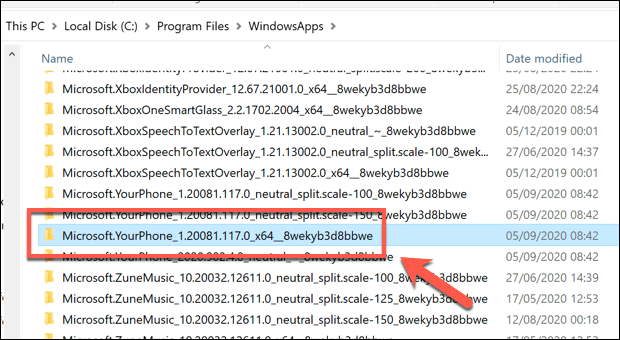
Pour supprimer le dossier, faites un clic droit dessus et appuyez sur Effacer. Cela supprimera tous les fichiers de l'application Votre téléphone, y compris yourphone.exe.
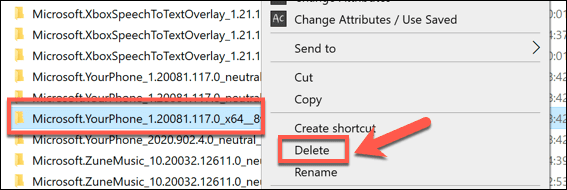
Vous devrez peut-être cliquer sur"Continuer""Dans la fenêtre contextuelle"L'accès au dossier est refusé”Pour accorder l'autorisation de supprimer le dossier.

Si le dossier n'a pas été supprimé, vous pouvez utiliser la commande Windows PowerShell pour forcer sa suppression. Pour ce faire, tapez:
Remove-Item -path “C:\Program Files\WindowsApps\Microsoft.YourPhone_1.20081.117.0_x64__8wekyb3d8bbwe”
Et presse Entrer. Remplacez d'abord le chemin Microsoft.YourPhone par le chemin correct sur votre ordinateur, en fonction de la version de l'application. Après avoir exécuté la commande, appuyez sur Y Pour confirmer la suppression.
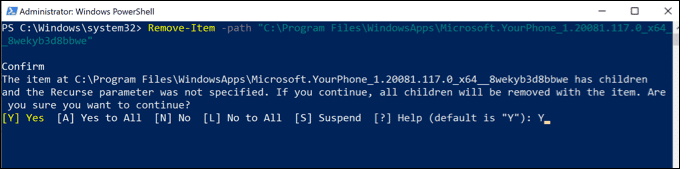
En cas de succès, le dossier (et tous les fichiers qu'il contient) doit être supprimé. Si la commande affiche une erreur, assurez-vous que l'application Votre téléphone est toujours en cours d'exécution, puis utilisez le -force À la fin, il faut forcer Windows à supprimer tous les fichiers de votre téléphone.
Comprendre les processus système de base dans Windows 10
D'autres processus système, tels que msmpeng.exe, sont des composants vitaux de l'installation de Windows 10, et son arrêt ou sa suppression peut entraîner l'arrêt de Windows. Heureusement, l'application Votre téléphone n'est pas nécessaire, donc si vous souhaitez la supprimer, vous pouvez, bien qu'il soit préférable de simplement la désactiver et de la laisser en place.
Si vous êtes préoccupé par des processus que vous ne connaissez pas dans le Gestionnaire des tâches de Windows, vous devriez probablement rechercher Malware Pour vous assurer que votre ordinateur est toujours en sécurité. Si vous n'avez pas d'application antivirus installée, il y en a beaucoup plus Outils gratuits de suppression de virus Vous pouvez l'utiliser à la place, y compris l'outil de sécurité Windows intégré.







